آموزش مسدود کردن تورنت در میکروتیک
همانطور که میدانید تورنت ( Torrent ) یک پروتکل اشتراکگذاری فایل همتا به همتا (P2P) است که به کاربران امکان میدهد دادههایی همچون فایل، فیلم، موسیقی و … را از طریق اینترنت به صورت غیرمتمرکز توزیع کنند. در واقع، بیت تورنت نوعی شبکه اشتراک فایل است که در آن کاربران به جای اینکه از یک سرور مرکزی برای دانلود فایل استفاده کنند، از یکدیگر فایلها را دریافت میکنند.
در اکثر کشورها استفاده از تورنت غیرقانونیست و در صورت استفاده از این شبکه باعث مسدود سازی آی پی و اینترنت کاربر میشود.
اما اگر ما به عنوان یک میزبان یا پروایدر اینترنت و شبکه اینترنتی به کاربرهامون چه در یک رستوران یا کافه، و یا در یک کافی نت خدماتی ارائه بدیم برای مسدودسازی پروتکل تورنت باید چکار کنیم؟
روترهای میکروتیک ابزاری قدرتمند برای مدیریت شبکه هستند که میتوان از آنها برای مسدود کردن انواع مختلف ترافیک، از جمله ترافیک تورنت استفاده کرد. در این مقاله، آموزش مسدود کردن تورنت در میکروتیک با استفاده از پروتکل لایه 7 را توضیح خواهیم داد.
چگونه دانلود فایل های تورنت را در روترهای میکروتیک با استفاده از پروتکل لایه 7 مسدود کنیم؟
برای شناسایی و حذف ترافیک بیت تورنت، از پروتکل L7 همراه با قوانین فیلتر فایروال استفاده خواهیم کرد. این کار باید به روش زیر انجام شود:
مرحله 1: به تب IP > Firewall > Layer7 Protocols بروید. برای افزودن یک ورودی جدید روی “+” کلیک کنید.
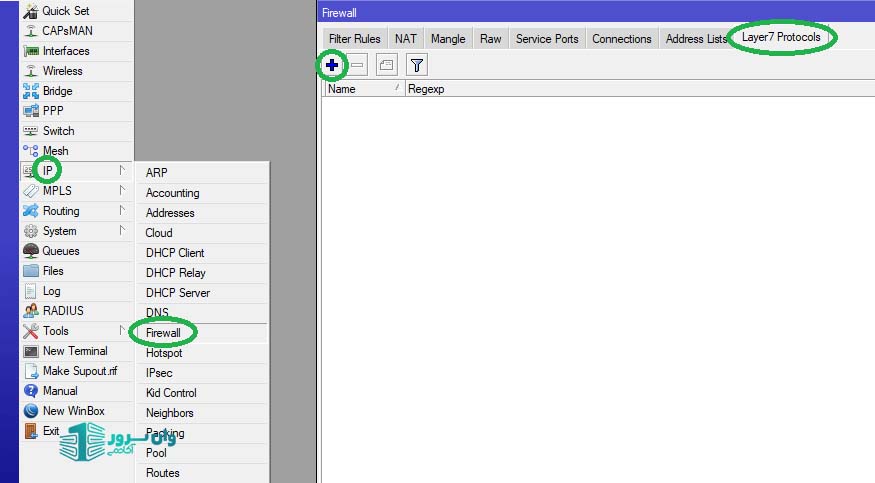
مرحله 2: torrent را در قسمت Name وارد کنید. عبارت Perl زیر را به طور کامل در قسمت Regexp همانند عکس وارد کنید:
یکی از مشکلات و موانع بزرگ برای ترید در بایننس، تحریم بودن ایران در این سایت است که در صورت شناسایی موجب مسدود شدن حساب کابری شما خواهد شد.
وان سرور با ارائه راهکارهای متنوع و جدید این مشکل را برای شما حل کرده است.
برای خرید سرور مجازی با گارانتی 100% بازگشت وجه برای ترید در بایننس کلیک کنید.
^(\x13bittorrent protocol|azver\x01$|get /scrape\?info_hash=get /announce\?info_hash=|get /client/bitcomet/|GET /data\?fid=)|d1:ad2:id20:|\x08'7P\)[RP]
در صورت نیاز و خوانایی بهتر روی Comment کلیک کنید تا ورودی پروتکل را به عنوان “Block Torrents” برچسب گذاری کنید. روی Apply و سپس OK کلیک کنید:
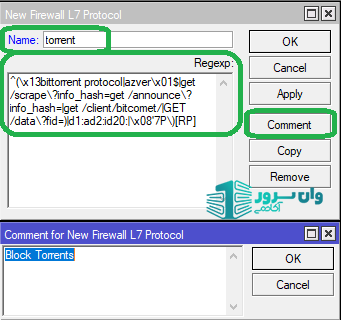
دستور terminal مراحل بالا به شکل زیر هست:
/ip firewall layer7-protocol add comment="Block Torrents" name=torrent regexp="^(\\x13bittorrent protocol|azver\\x01\$|get /scrape\\\?info_hash=get /announce\\\?info_hash=|get /client/bitcomet/|GET /data\\\?fid=)|d1:ad2:id20:|\\x08'7P\\)[RP]"
مرحله 3: قوانین فیلتر را ایجاد کنید تا به طور موثر ترافیک بیت تورنت را مسدود کنید:
به تب IP > Firewall > Filter Rules بروید. برای افزودن یک ورودی جدید روی “+” کلیک کنید.
در تب General، chain را به عنوان forward مارک کنید و In Interface List را به عنوان LAN یا اینترفیس داخلی کاربرها انتخاب کنید
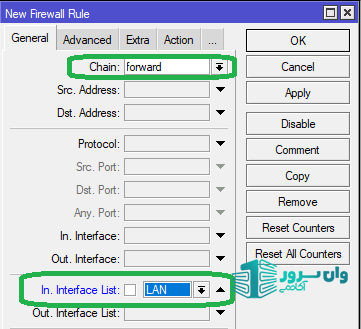
هدف از تعریف In Interface List در اینجا این است که در غیر این صورت تمام آدرس های IP راه دور کلاینت های P2P نیز به صورت غیر ضروری به لیست آدرس Torrent-Conn اضافه شوند.( آدرس های کمتر = مصرف حافظه و پردازنده کمتر )
مرحله 4: در برگه Advanced، Src Address List را به عنوان “allow-bit” با گزینه invert یا Not “!” فعال کنید.
پروتکل Layer7 را به عنوان تورنت از لیست کشویی انتخاب کنید.
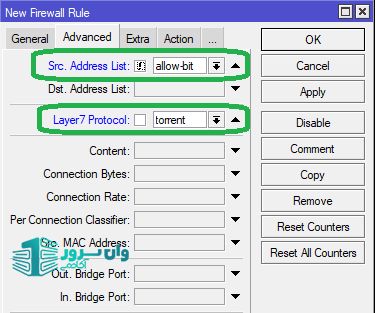
مرحله 5: در تب Action، گزینه Action را روی add src to address list انتخاب کنید و در قسمت Address List، هم ” Torrent-Conn” قرار دهید.
Timeout را 00:00:30 (30 ثانیه) تنظیم کنید
روی Comment کلیک کنید تا قانون را به عنوان “Block Torrents” برچسب گذاری کنید. روی Apply و سپس OK کلیک کنید.
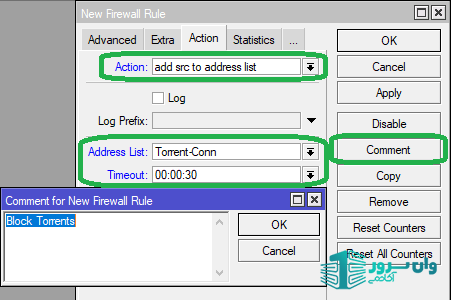
دستور ترمینال MikroTik برای اضافه کردن قانون فوق به صورت زیر است:
/ip firewall filter add chain=forward in-interface-list=LAN src-address-list=!allow-bit layer7-protocol=torrent action=add-src-to-address-list address-list=Torrent-Conn address-list-timeout=30s comment="Block Torrents"
این قانون فیلتر به صورت پویا آدرسهای میزبان را در شبکه محلی که ترافیک بیت تورنت از مسیریاب به آن ارسال میشود، به فهرست آدرس «Torrent-Conn» اضافه میکند.
دو قانون فیلتر دیگر وجود دارد که باید اضافه کنیم تا اطمینان حاصل شود که هیچ ترافیک دیگری غیر از تورنت مسدود نمی شود.
به IP > firewall> Filter rules بروید و یک قانون جدید اضافه کنید.
در تب General، پروتکل را به عنوان tcp انتخاب کنید
در قسمت Dst Port، شماره پورت های زیر را اضافه کنید یا به سادگی از اینجا کپی کنید
0-1023,1723,5900,5800,3389,8728,8291,14147,5222,59905
مطابق شکل زیر بر روی گزینه invert [!] کلیک کنید.
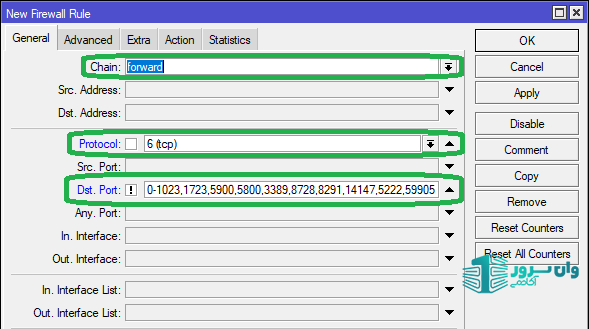
در تب Advanced، فهرست آدرس Src را به عنوان Torrent-Conn از لیست کشویی انتخاب کنید.
در تب Action هم Action را روی drop از لیست کشویی انتخاب کنید.
روی Comment کلیک کنید تا قانون را به عنوان “Block Torrents” برچسب گذاری کنید. روی Apply و سپس OK کلیک کنید.
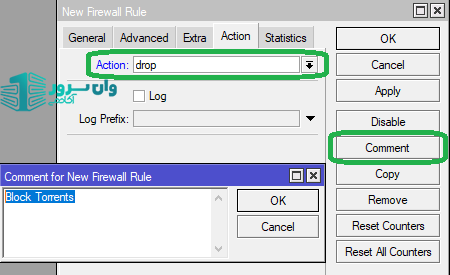
دستور ترمینال MikroTik برای اضافه کردن قانون فوق به صورت زیر است:
/ip firewall filter add chain=forward protocol=tcp dst-port=!0-1023,1723,5900,5800,3389,8728,8291,14147,5222,59905 src-address-list=Torrent-Conn action=drop comment="Block Torrents"
همین مراحل قبل رو برای پروتکل udp هم انجام میدیم، طبق مرحله قبلی اما برای پروتکل udp همانند سه عکس بعد:
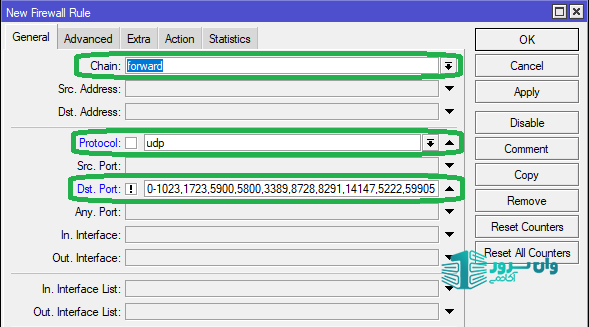
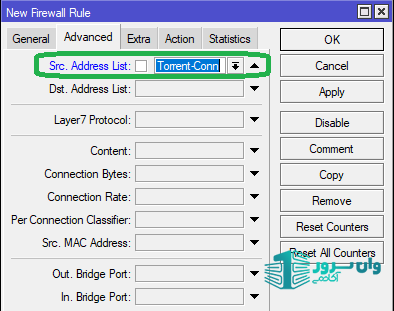
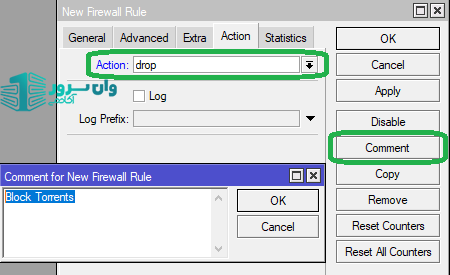
دستور ترمینال MikroTik برای اضافه کردن قانون فوق به صورت زیر است:
/ip firewall filter add chain=forward protocol=udp dst-port=!0-1023,1723,5900,5800,3389,8728,8291,14147,5222,59905 src-address-list=Torrent-Conn action=drop comment="Block Torrents"
به همین راحتی سه دستور rule در فایروال دارید که تمامی ترافیک شبکه داخلی را رصد میکند و در صورت مشاهده استفاده از شبکه های برچسب شده در لایه 7 این ترافیک را مسدود یا به اصطلاح drop میکند. خب در این آموزش نحوه مسدود کردن تورنت در میکروتیک با استفاده از پروتکل لایه 7 رو به شما آموزش دادیم. همچنین میتوانید محدودیت را بر اساس رنج آی پی خاص یا یک دستگاه خاص محدود کنید که به دلیل طولانی شدن پست در اینجا مطرح نمیکنم.
اگر درخواست این نوع محدود سازی هم بود در قسمت نظرات اعلام کنید تا به صورت جداگانه در پستی جدید براتون توضیح بدم.

















 یکی از مشکلات و موانع بزرگ برای ترید در بایننس، تحریم بودن ایران در این سایت است که در صورت شناسایی موجب مسدود شدن حساب کابری شما خواهد شد.
یکی از مشکلات و موانع بزرگ برای ترید در بایننس، تحریم بودن ایران در این سایت است که در صورت شناسایی موجب مسدود شدن حساب کابری شما خواهد شد.





اولین نفر باشید که نظر ارسال میکنید